Honeywell Dolphin PDA条码支持设置方法
博浩软件支持5种条码格式分别为EAN13、EAN8、UPCA、Code128和Code93。
以EAN13为例进行设置:
1、 点击开始按钮进入主界面
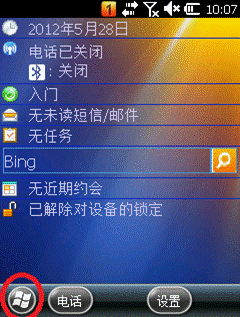
2、 进入主界面后 点击Power Tools这个选项
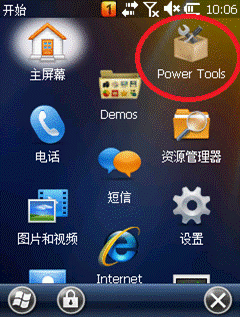
3、 进入PowerTools后, 点击ScanWedge项 ,启动ScanWedge,启动后点击旁边的Exit关闭当前窗口。
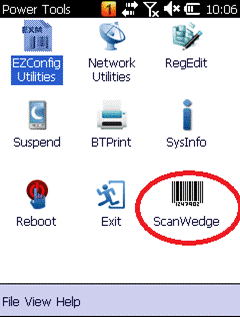
4、 启动ScanWedge后会在主界面右下角出现一个条码的小图标
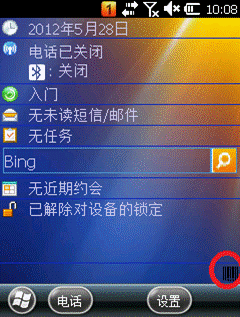
5、 点击右下角这个条码图标,出现Settings…选项
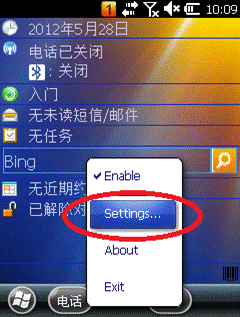
6、 点击Settings…选项进入,下拉找到Symbologies项,点击下方出现Key选项
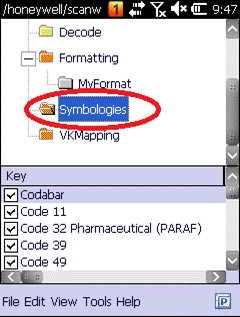
7、 在Key选项里找到EAN-13这项双击进入
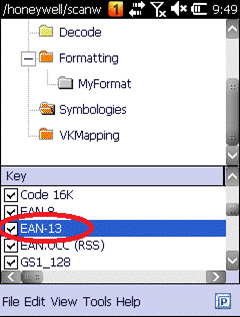
8、 双击进入后,将Value的第一位和第二位数字修改为'1',若第一位为'1'只需要修改第二位即可,点OK保存。
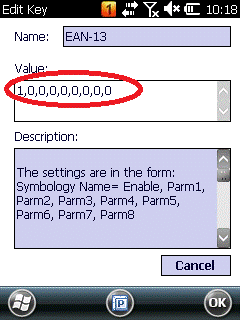

9、 保存后出现ScanWedge界面,点击File项出现下拉列表,点击Save保存以上设置,然后点击Exit项关闭当前窗口。
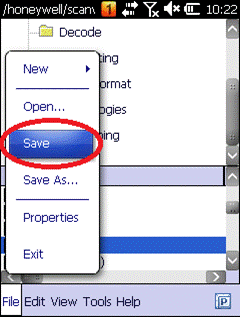
10、点击关闭后会出现是否要重新启动ScanWedge,点击是,重新启动后就可以扫描13位条码。只有重新启动后修改的设置才会启用。
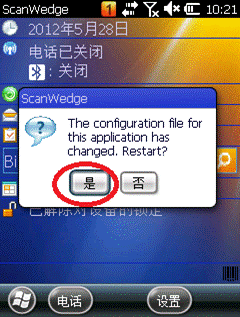
其它条码设置
前面6步相同,第7步时选择需要修改的相应条码名称,其余步骤相同。
EAN8的Value值: 1,1,0,0,0,0,0,0,0
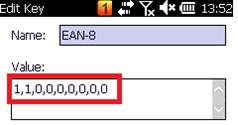
UPCA的Value值: 1,1,1,0,0,0,1,0,0
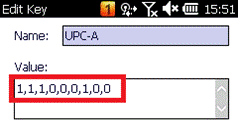
Code 128的Value值: 1,0,80,0,0,0,0,0,0
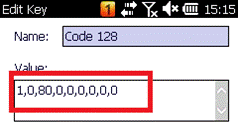
Code 93的Value值:1,0,80,0,0,0,0,0,0
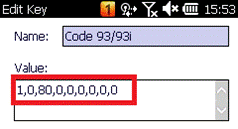
注意:1、扫描条码的时候必须要启动ScanWedge
2、Value规则:
EAN8、EAN13、UPCA码规则相同,第一个数字 '0'表示此码不可用, '1' 表示可以使用此码。第二个数字为'0'表示最后一位检查码不可用, '1'表示最后一个检查码可用。
Code128和Code93码规则相同,第一个数字 '0'表示此编码不可用, '1' 表示可以使用此码。第二个数字表示条形码的最小长度默认为'0'。第三个数表示最大长度默认为'80。